Зміст

Під поняттям додавання другого аккаунта в Тікток мається на увазі як створення нового профілю, так і синхронізація декількох існуючих на одному пристрої. Далі представлені інструкції по виконанню обох завдань, а вам залишається тільки знайти підходящу і слідувати їй, щоб успішно впоратися з настройками акаунтів.
Варіант 1: Мобільний додаток
Тема додавання другого аккаунта здебільшого відноситься саме до мобільного додатку соціальної мережі, оскільки в ній є всі необхідні для цього функції. Існує три різних методи реалізації поставленої мети, кожен з яких має на увазі виконання певного алгоритму дій.
Спосіб 1: Зміна активного профілю
Цей метод підійде в тому випадку, якщо ви не хочете використовувати паралельно кілька акаунтів на своєму пристрої, а бажаєте по черзі змінювати їх, повторно виконуючи авторизацію. Розберемося з тим, як відбувається таке перемикання і реєстрація, якщо другий облікового запису ще не існує.
- У поточному профілі перейдіть до розділу&171; Я & 187; , натиснувши на відповідний значок на нижній панелі.
- Викличте меню дій, тапнув по трьох вертикальних точках праворуч від імені аккаунта.
- Опустіться в кінець списку і натисніть на &171; вийти&187; .
- Підтвердьте вихід, Використовуючи варіант відповіді, позначений червоним кольором.
- Через кілька секунд з'явиться форма реєстрації нового профілю. Якщо він уже існує, виконайте стандартну процедуру авторизації. Детальні інструкції по створенню облікового запису ви знайдете в іншій статті на нашому сайті, перейшовши за наступним посиланням.
Детальніше: Як зареєструватися в TikTok
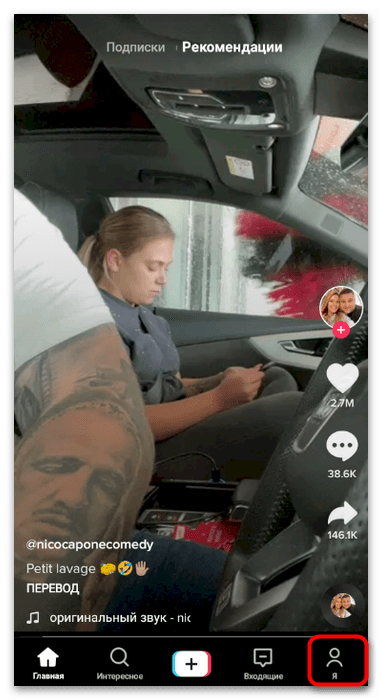
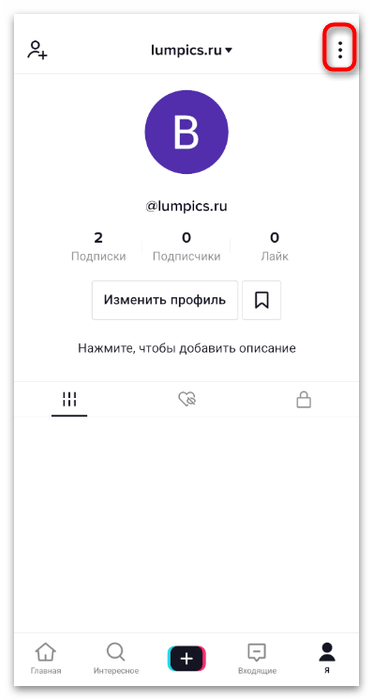
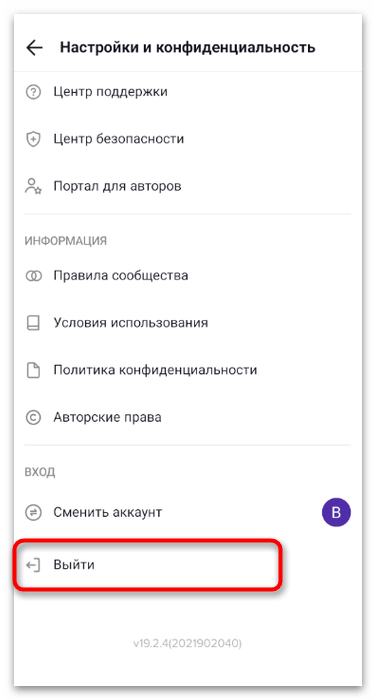
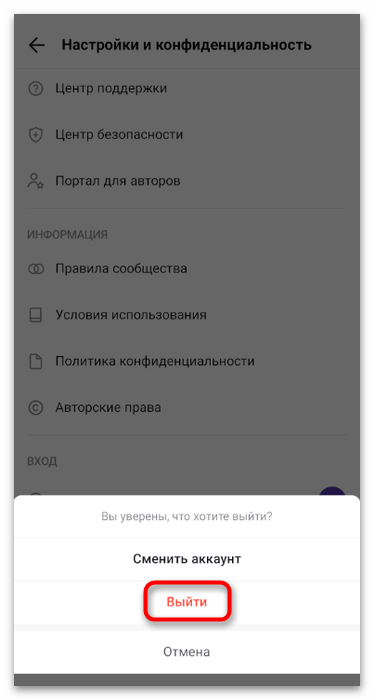
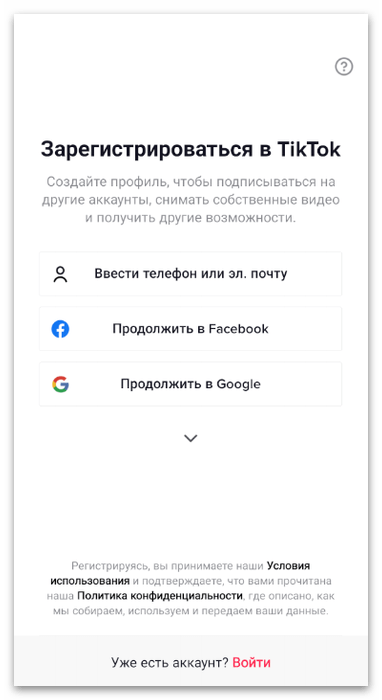
Спосіб 2: Синхронізація декількох профілів
Синхронізація декількох облікових записів в Тіктоку має на увазі можливість перемикання між ними в будь-який зручний момент без необхідності повторного введення авторизаційних даних. Додатково на смартфон або планшет будуть надходити повідомлення з кожного прив'язаного аккаунта, що дозволить не пропустити нічого важливого. Прив'язка здійснюється наступним чином:
- У тому ж розділі & 171; Я&187; Натисніть по рядку з ім'ям користувача для виклику меню перемикання акаунтів.
- Натисніть кнопку &171; додати рахунок&187; .
- Створіть новий профіль, тапнув по напису & 171; реєстрація&187; або використовуйте кнопку &171; додати існуючий рахунок&187; .
- Виконайте стандартну авторизацію, вказавши зручний для вас метод входу.
- При використанні того ж Google або методу авторизації через інші додатки виберіть відповідний аккаунт зі збережених або увійдіть в нього, якщо ще не зробили цього раніше.
- Після ви можете в будь-який момент знову натиснути по рядку з ім'ям користувача, щоб перемикатися між доданими акаунтами. До речі, Тікток підтримує додавання навіть більше двох профілів, але не потрібно синхронізувати їх занадто багато, оскільки іноді це призводить до появи помилок в роботі Програми.
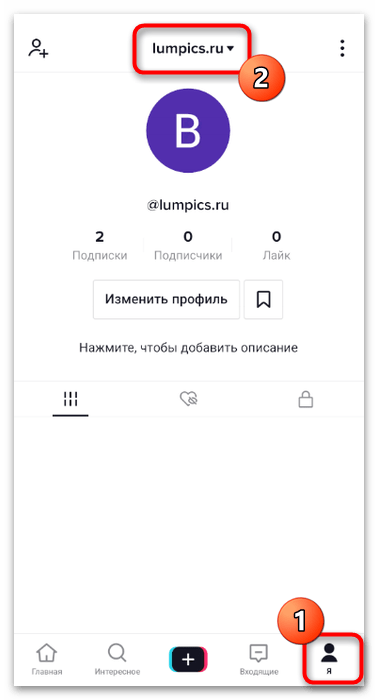
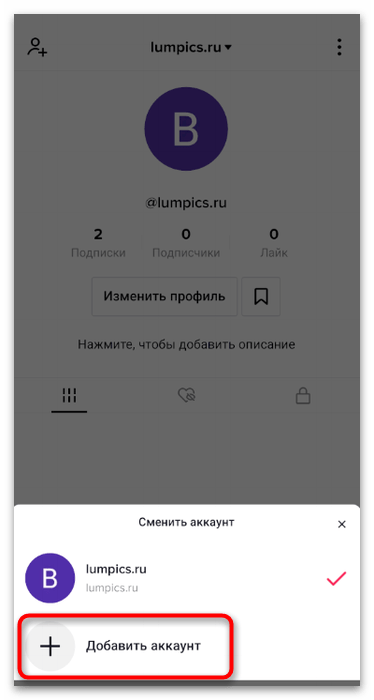
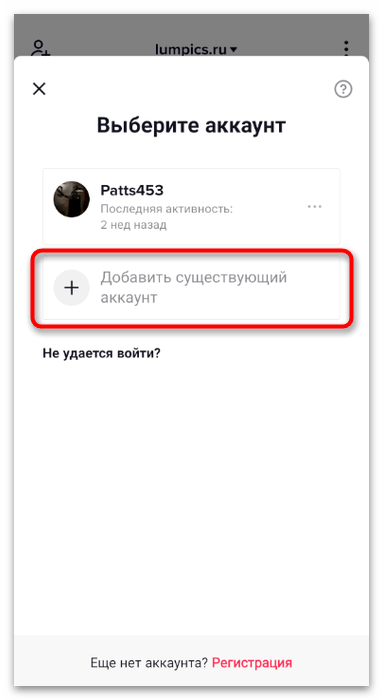
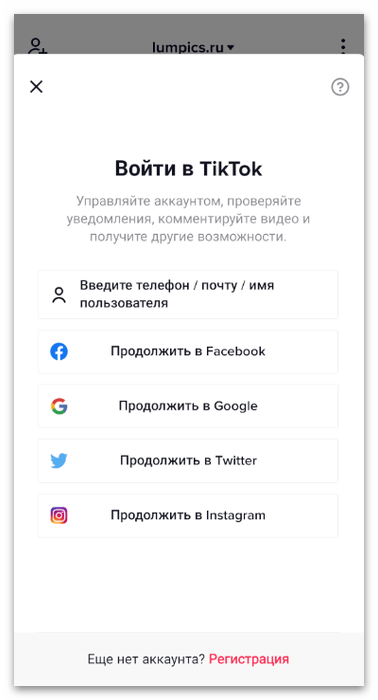
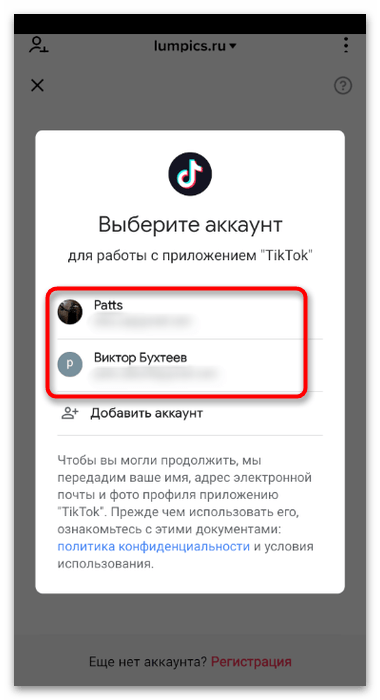
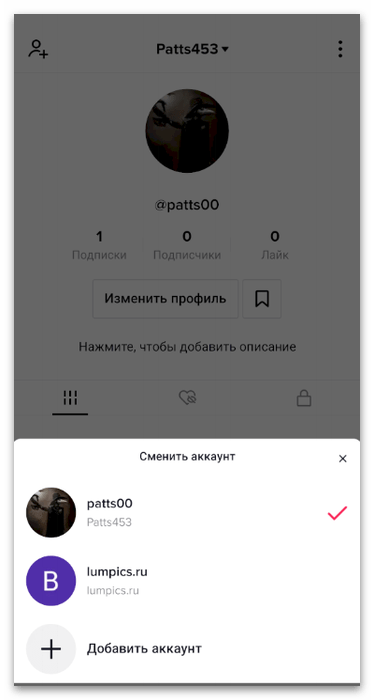
Спосіб 3: перемикання без збереження даних
Іноді з одним пристроєм працює кілька різних користувачів, у кожного з яких є власний аккаунт в Тікток. В такому випадку переважно додати їх в список збережених, але без автоматичного запам'ятовування даних. Тобто при кожному перемиканні вам потрібно буде повторно вводити тільки пароль, не використовуючи при цьому логін.
- Після авторизації в першому акаунті перейдіть в розділ&171; Я & 187; і викличте меню з налаштуваннями.
- В блоці &171;вхід&187; натисніть &171; змінити рахунок&187; .
- Зі списку, що з'явився, виберіть варіант & 171; додати рахунок&187; .
- Авторизуйтесь або виконайте стандартну процедуру реєстрації, після чого використовуйте те ж саме меню для перемикання облікових записів, кожен раз підтверджуючи скасування збереження даних.
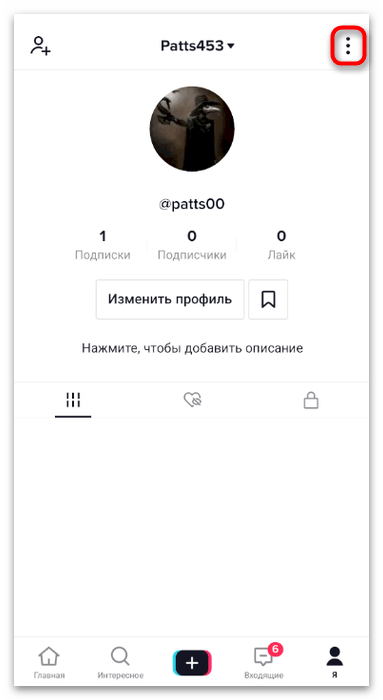
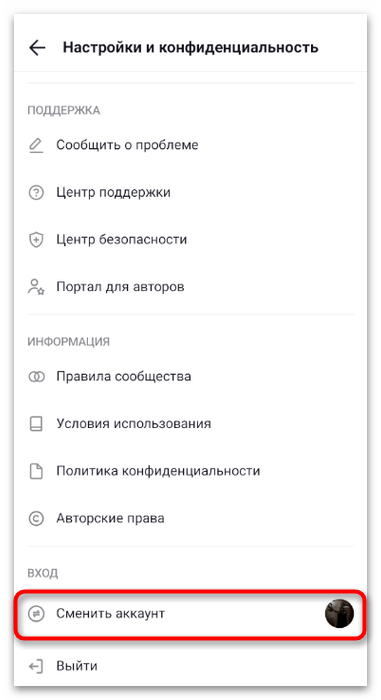
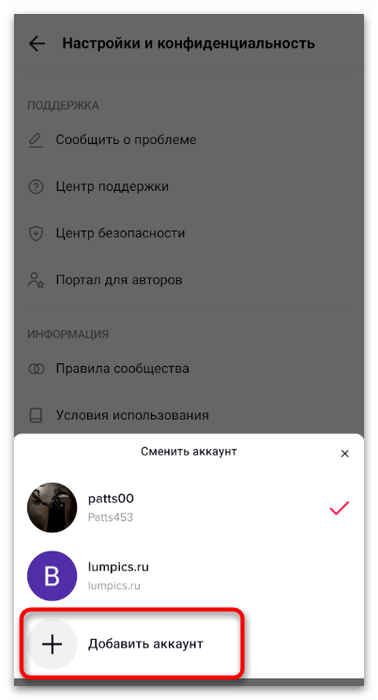
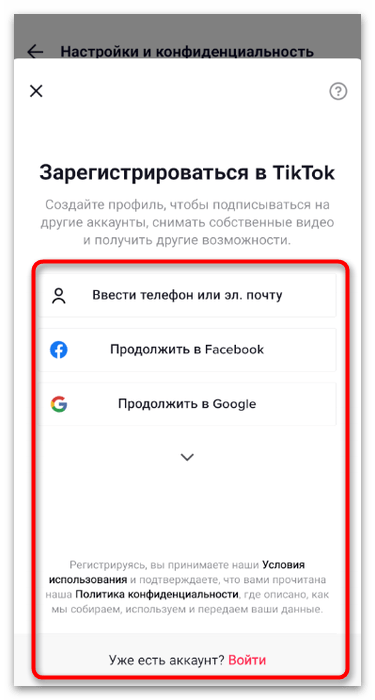
Варіант 2: Веб-версія
З веб-версією соціальної мережі справи йдуть зовсім по-іншому, оскільки поки в ній немає функції синхронізації декількох профілів. Замість цього користувачеві залишається тільки кожен раз перемикатися між акаунтами, використовуючи стандартний алгоритм авторизації.
- Для виходу з поточного профілю натисніть по аватарке в правому верхньому куті.
- З меню виберіть пункт & 171; вийти&187; .
- Після перезавантаження сторінки клікніть по кнопці & 171; Увійти & 187; .
- Використовуйте зручний метод авторизації або створіть другий обліковий запис, якщо він ще відсутній.
- При вході через Google або інші прив'язані сайти з'явиться спливаюче вікно з уже підключеними раніше обліковими записами.
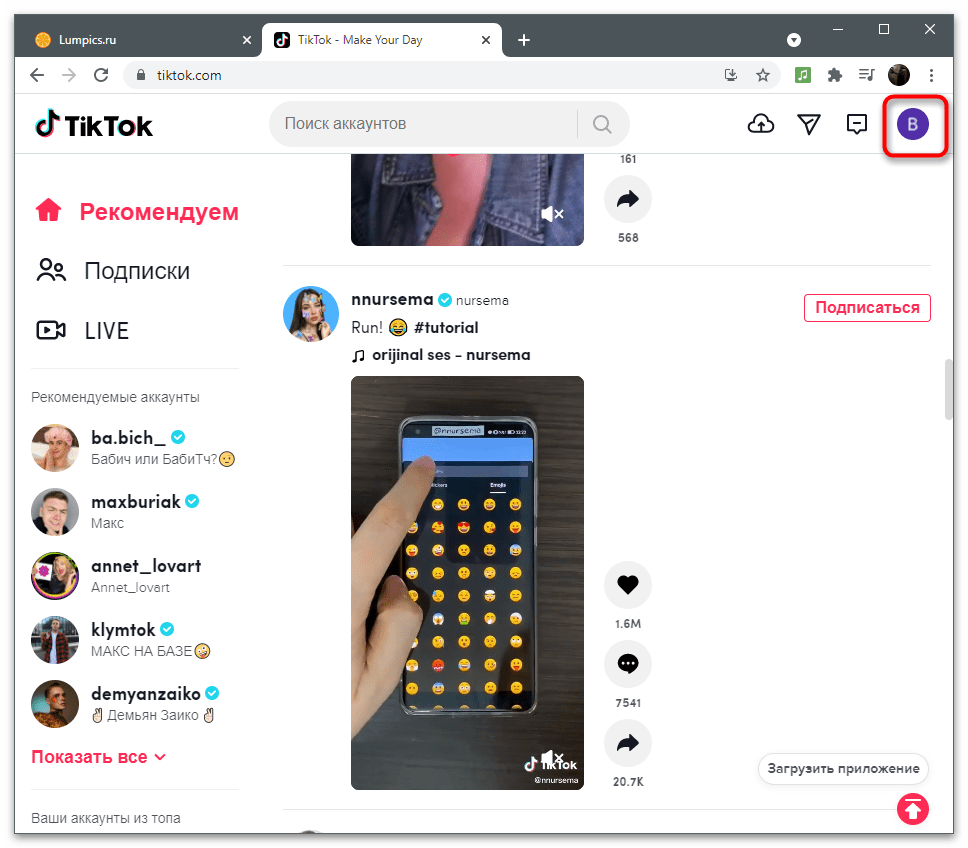
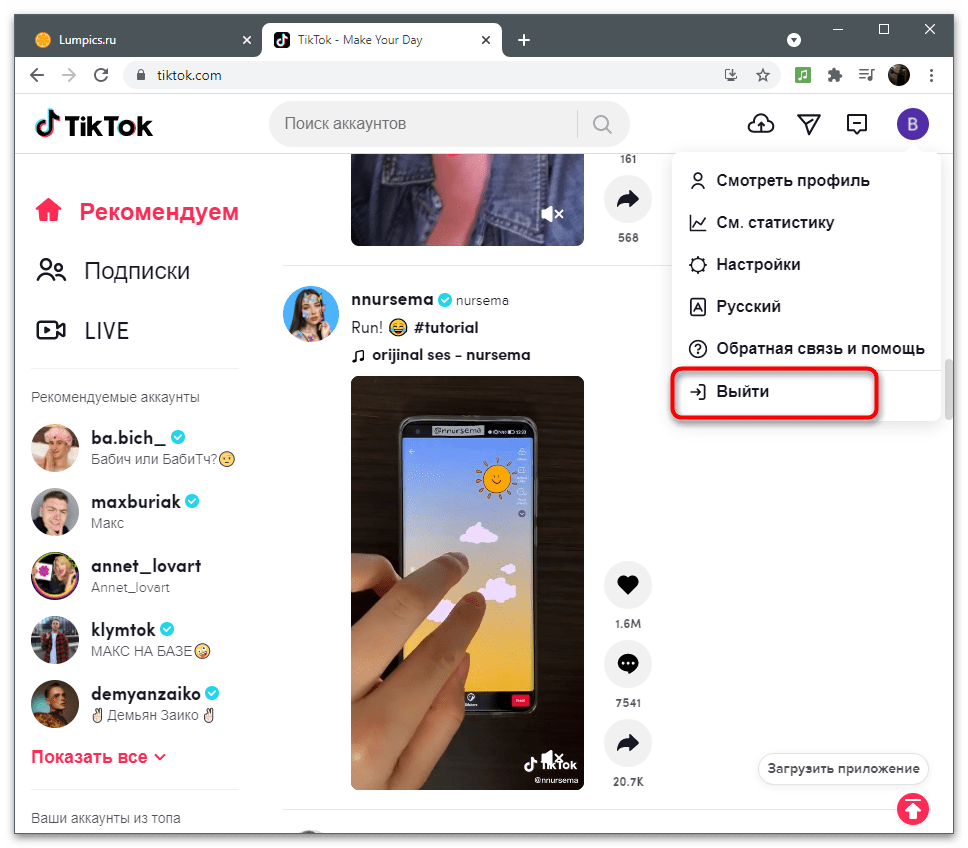
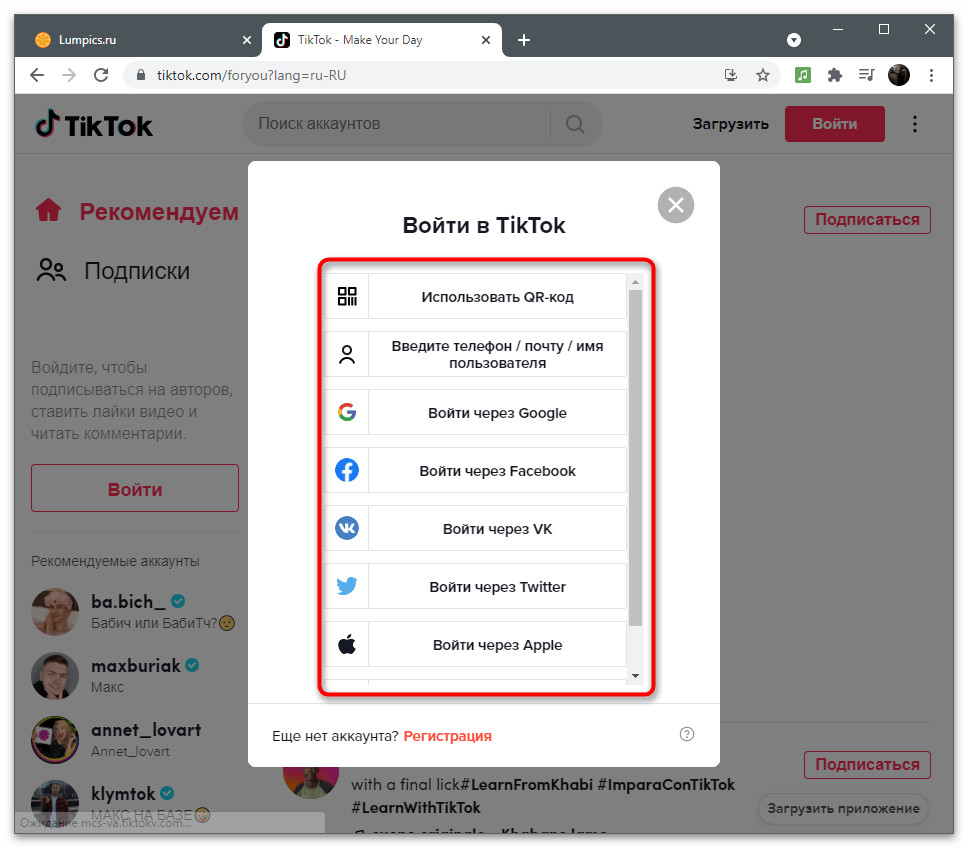
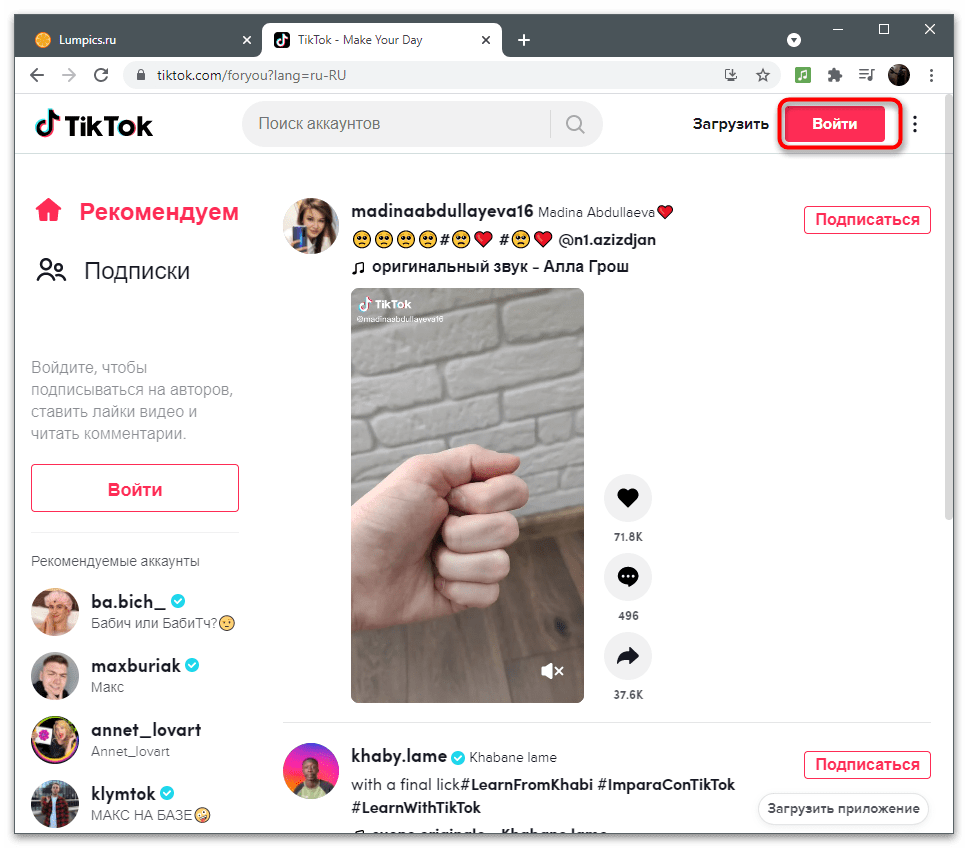
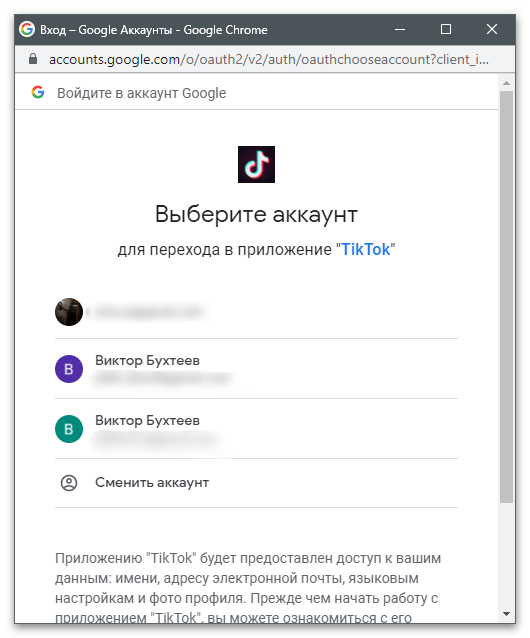
Відзначимо, що ви можете використовувати функцію збереження логінів і паролів в браузері, щоб при перемиканні профілів не доводилося вводити їх дані кожен раз. Зазвичай форма автозаповнення працює за замовчуванням, тому потрібно лише підтвердити збереження. У разі необхідності самостійно налаштуйте цю функцію так, як це показано в статті за наступним посиланням.
Детальніше: збереження пароля в браузері
В якості додаткової інформації представляємо статтю про додавання Instagram-аккаунта в Тікток для творців контенту. Якщо ви зацікавлені в ознайомленні з інструкцією по цій темі, клікніть по наступному заголовку і прочитайте матеріал.
Детальніше: Прив'язка акаунта в Instagram до TikTok




